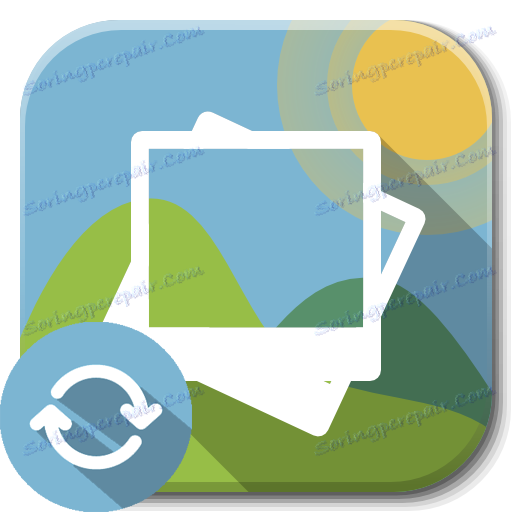Як вирівняти фото онлайн
Сучасні онлайн-фоторедактори дозволяють за лічені секунди виправити всі неточності зйомки і зробити фотографію якісної і неповторною. На відміну від декстопних версій, вони працюють через хмарні сервіси, тому зовсім не вимогливі до ресурсів комп'ютера. Сьогодні ми розберемося, як в онлайн-режимі можна вирівняти фото відносного горизонту.
зміст
Сервіси для вирівнювання фотографій
У мережі досить сервісів, які дозволяють зробити максимальну обробку фотокартки. Можна додати до фото ефекти, прибрати червоні очі, змінити колір волосся, проте все це буде згасати на тлі того, що картинка перекошена.
Причин нерівній фотографії може бути кілька. Можливо, під час фотографування здригнулася рука або бажаний об'єкт по-іншому зняти на камеру не вийшло. Якщо фотографія вийшла нерівною після сканування, то її просто неакуратно поклали на скло сканера. Будь-які нерівності і перекошеним легко усуваються за допомогою онлайн-редакторів.
Спосіб 1: Canva
Canva - це редактор з величезними функціональними можливостями в області вирівнювання фотографії. Завдяки зручній функції повороту зображення легко розмістити правильно в просторі щодо елементів дизайну, тексту, картинок і інших потрібних деталей. Поворот здійснюється за допомогою спеціального маркера.
Кожні 45 градусів фотографія автоматично завмирає, що дозволяє користувачам домогтися точного і рівного кута в кінцевому знімку. Професійних фотографів порадує наявність спеціальної лінійки, яку можна перетягнути на фото для вирівнювання одних об'єктів на знімку щодо інших.
Є у сайту і один недолік - для доступу до всіх функцій необхідно зареєструватися або увійти за допомогою облікового запису в соціальних мережах.
- Починаємо редагування фото натисканням на «Змінити фото» на головній сторінці.
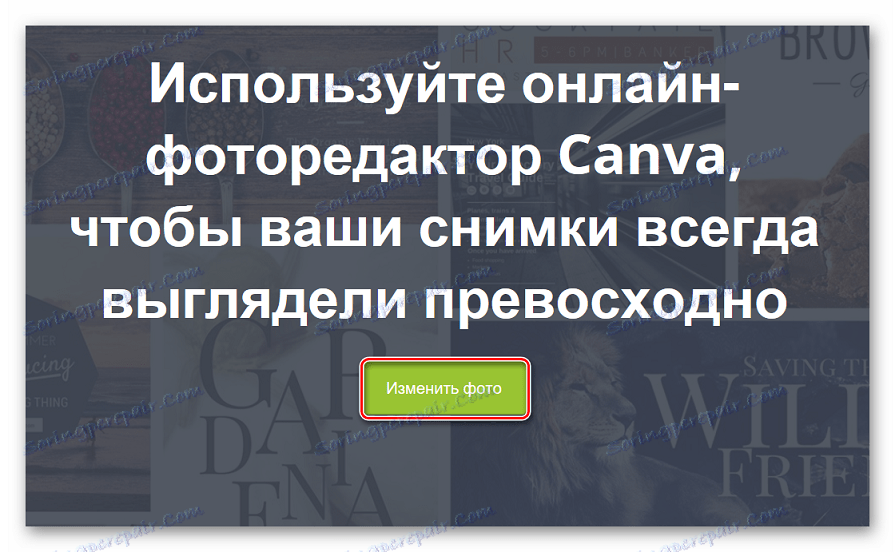
- Реєструємося або авторізуемся за допомогою соціальної мережі.
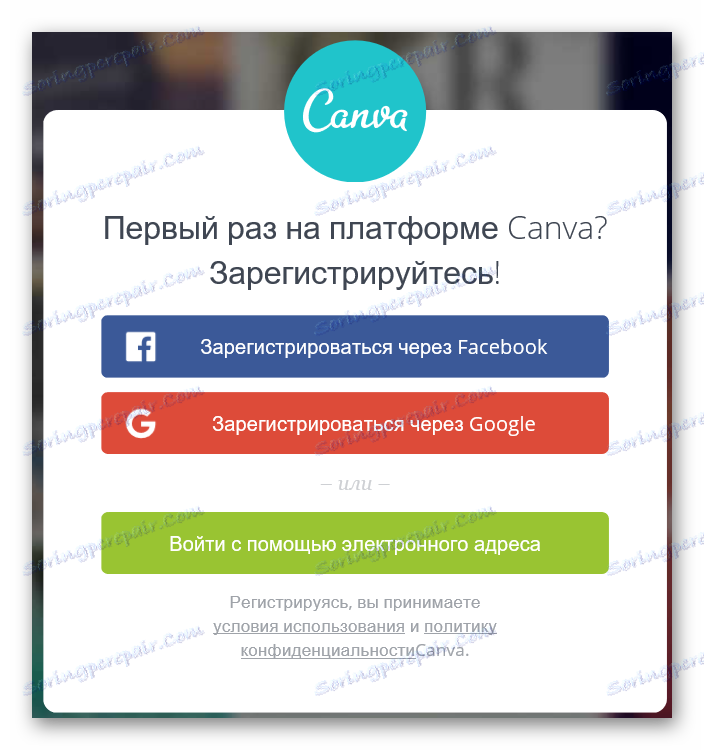
- Вибираємо, для чого буде використовуватися сервіс, і заходимо безпосередньо в сам редактор.
- Читаємо керівництво користувача і клацаємо «Керівництво закінчено», після чого у спливаючому вікні натискаємо «Створіть власний дизайн».

- Вибираємо відповідний дизайн (відрізняються розміром полотна) або вводимо власні розміри через поле «Використовувати спеціальні розміри».
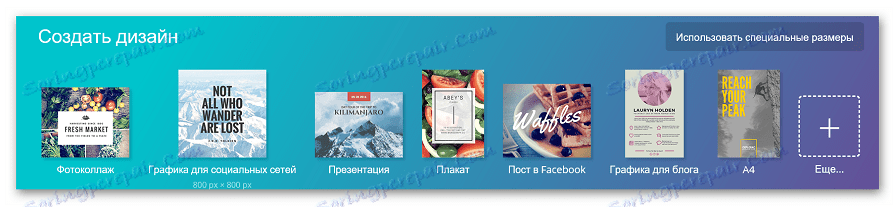
- Заходимо у вкладку «Моє», клацаємо «Додайте власні зображення» і вибираємо фотографію, з якої будемо працювати.
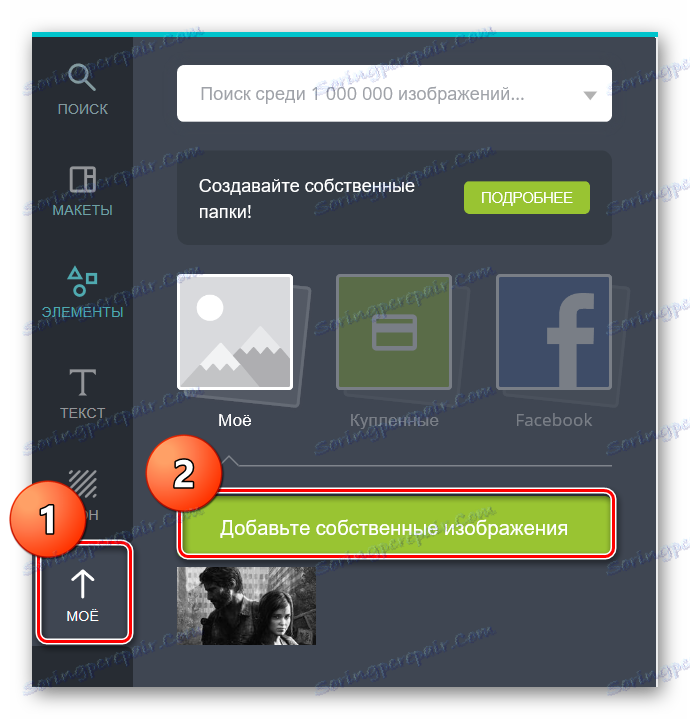
- Перетягуємо фото на полотно і повертаємо його за допомогою спеціального маркера до потрібного положення.

- Зберігаємо результат за допомогою кнопки «Завантажити».
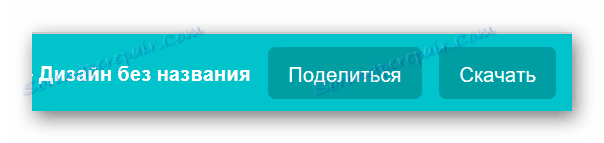
Canva є досить функціональним інструментом для роботи з фотографіями, але при першому включенні деяким досить складно розібратися в його можливостях.
Спосіб 2: Editor.pho.to
Ще один редактор фотографій, що працює в режимі онлайн. На відміну від попереднього сервісу не вимагає реєстрації в соціальних мережах за винятком тих випадків, коли потрібно працювати з фотографіями з Facebook. Сайт працює спритно, розібратися в функціоналі можна за лічені хвилини.
- Заходимо на сайт і клацаємо «Почати редагування».

- Завантажуємо потрібне фото з комп'ютера або з соціальної мережі Facebook.
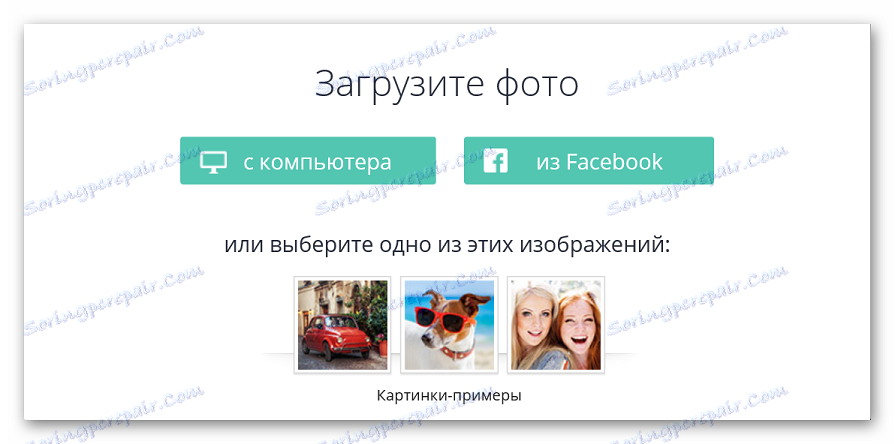
- Вибираємо функцію «Поворот» на лівій панелі.
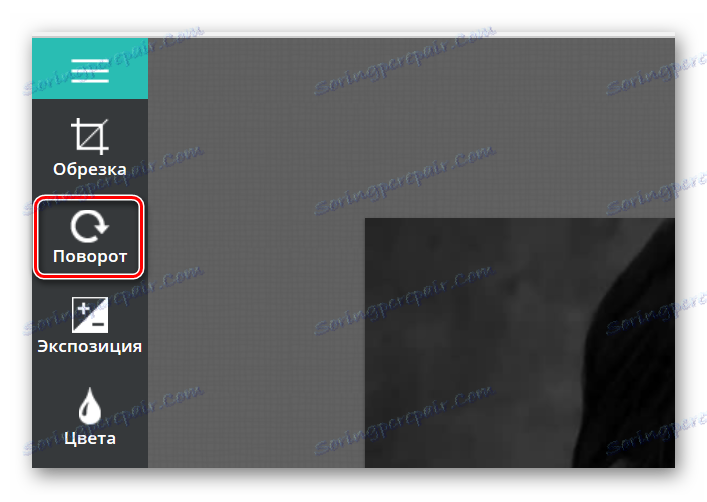
- Пересуваючи повзунок, повертаємо фотографію до потрібного положення. Зверніть увагу на те, що частини, які не ввійдуть в область повороту, будуть обрізані.
- Після завершення повороту клацаємо на кнопку «Застосувати».
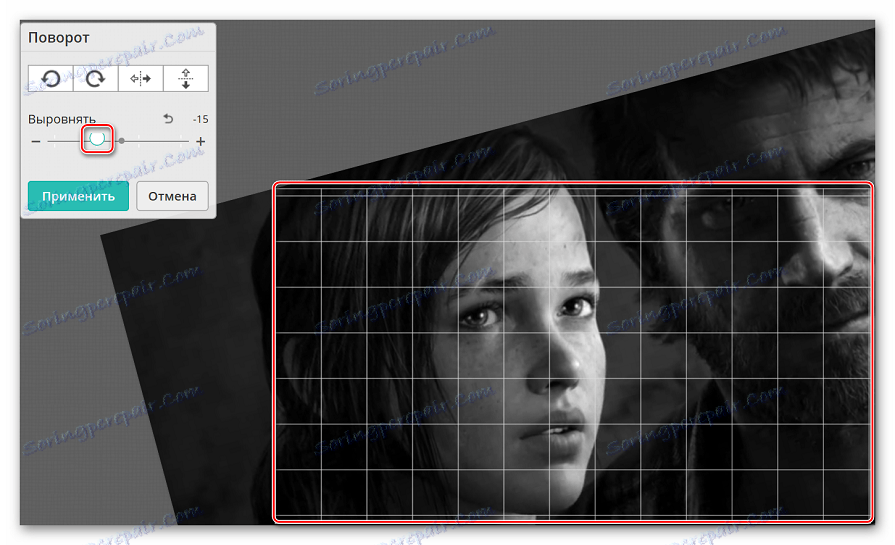
- При необхідності застосовуємо до фотографії інші ефекти.
- Як тільки обробка завершена, натискаємо на «Зберегти і поділитися» в нижній частині редактора.

- Натискаємо на значок «Завантажити», якщо необхідно завантажити оброблене фото на комп'ютер.
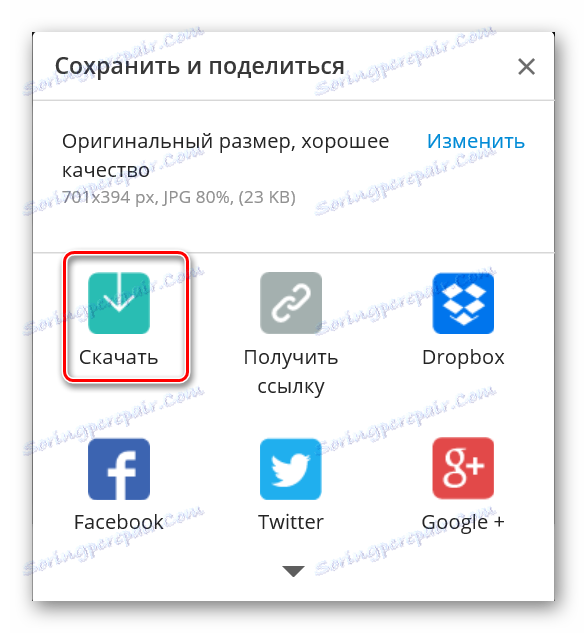
Спосіб 3: Croper
Онлайн-фоторедактор Croper можна використовувати в разі, якщо необхідно повернути фотографію на 90 або 180 градусів для зручного перегляду. На сайті є функції вирівнювання знімка, які дозволяють виправити фотографії, зняті не під тим кутом. Іноді зображення повертають навмисно, щоб надати йому художнього шарму, в цьому випадку також допоможе редактор Croper.
- Переходимо на ресурс і тиснемо на посилання «Завантажити файли».

- Натискаємо «Обзор», вибираємо картинку, з якої буде вестися робота, підтверджуємо клацанням по «Завантажити».
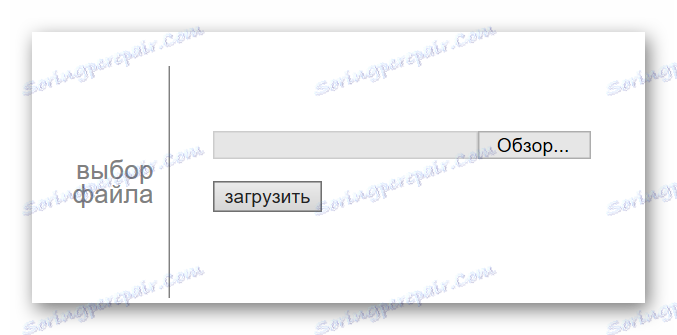
- Заходимо в «Операції», далі в «Редагувати» і вибираємо пункт «Повернути».
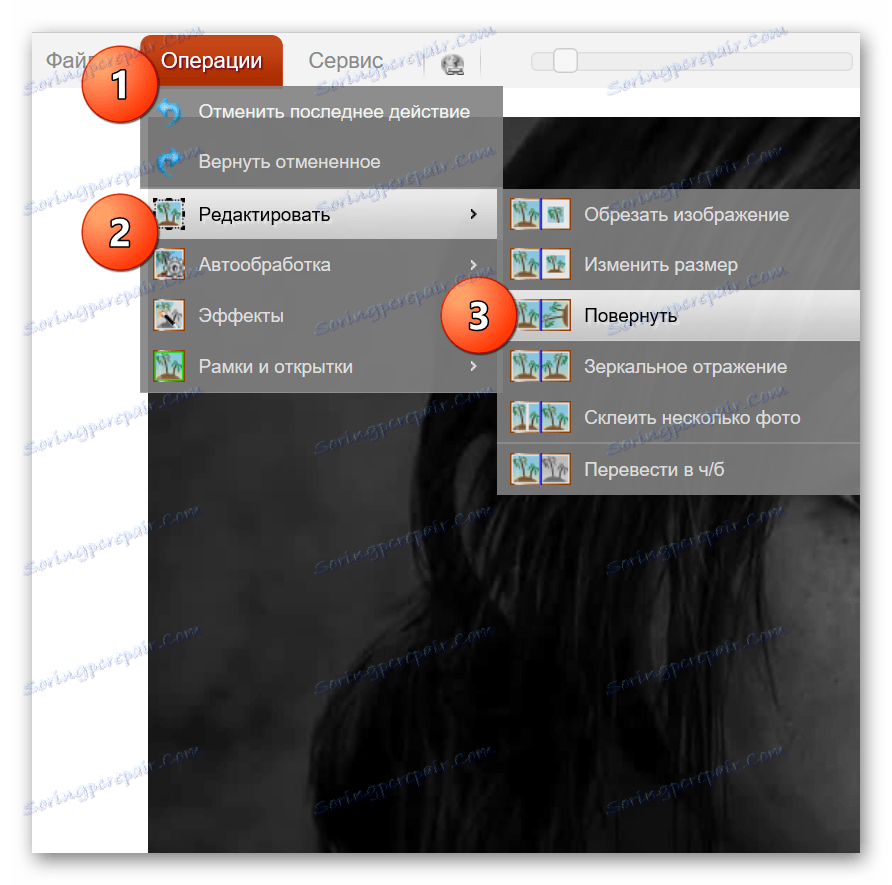
- У верхньому полі вибираємо параметри повороту. Вводимо потрібний кут і клацаємо «Наліво» або «Направо» в залежності від того, в який бік потрібно вирівнювати фотографію.

- Після завершення процедури обробки переходимо до пункту «Файли» і клацаємо «Зберегти на диск» або завантажуємо картинку в соціальні мережі.
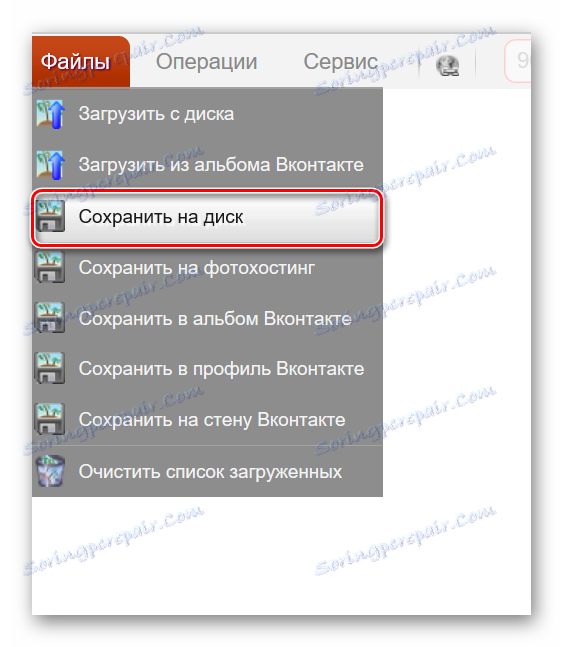
Вирівнювання фотографії відбувається без обрізки, тому після обробки бажано прибрати зайві частини за допомогою додаткових функцій редактора.
Ми розглянули найпопулярніші редактори, що дозволяють вирівняти фотографію онлайн. Самим привітним до користувача виявився Editor.pho.to - з ним і працювати простіше, і після повороту не потрібно проводити додаткову обробку.